
Macコンピュータービデオ再生失敗?心配しないでください、この記事は包括的なソリューションを提供します!私たちは皆、Macがビデオを再生できないジレンマに携わっており、その欲求不満は耐えられません。ダウンロードされたビデオクリップであろうと、SLRまたはiPhoneを使用したビデオショットであろうと、再生の問題があるかもしれません。 YouTubeビデオをSafariブラウザにロードできないか、システムのクラッシュを引き起こすことができないようにすることはさらに面倒です。
この記事では、Macがビデオやソリューションを再生できない理由に答えます。
| 解決 | 操作手順 |
|---|---|
| マルチフォーマットメディアプレーヤーを使用します | Elmediaプレーヤーを使用します |
| 破損したファイルを修復します | 施設を使用してビデオ形式を変換します |
| Macのマルウェアを確認してください | CleanMymac XでMacをスキャン:アプリを開く>マルウェアの削除>スキャン |
| プライバシーウィンドウで開きます | MacでSafariを開く> [ファイルの選択]>新しいプライバシーウィンドウの作成 |
| 不明な拡張機能を削除します | CleanMymac Xの使用:オープンアプリ>拡張機能> safari拡張機能>削除 |
| ブラウザのキャッシュをクリアします | Safariを開く>設定> Advanced>メニューバーの「show 'development」メニューをチェックします。チェックボックスをチェックします。 次に、[設定]ウィンドウを閉じます> [開発]ドロップダウンメニューを選択し、キャッシュをクリアします。 |
| ブラウザを更新します | Finder> Go To Eutilities> Activity Monitor> Enter Safari> Safariをダブルクリックし、[サンプリング]> [更新]をクリックします。 |
| ネットワーク接続を改善します | ネットスポットをインストールして、ネットワーク接続を最適化し、ストリーミングメディアの再生速度を向上させます。 |
| 地理的な場所の制限を確認してください | ClearVPNをインストールして、さまざまな地域でビデオ再生状況を確認します。 |

Macビデオ再生の失敗?より互換性のあるメディアプレーヤーをお試しください! Elmediaプレーヤーは良い選択であり、SetAppプラットフォームで取得できます。
無料トライアルセキュリティテスト修正MACビデオ再生失敗
まず、Macがビデオを再生できないという根本的な原因を見つける必要があります。考えられる原因には、マルウェアまたはウイルスの問題、ファイルの破損、ファイルのダウンロード時のネットワーク中断、ビデオ処理エラー、プレーヤーがファイル形式をサポートしていません。これらは一般的な考えられる理由です。
最も簡単なソリューションから始めましょう。ファイルがインターネットからダウンロードされている場合は、同じソースから再ダウンロードを試してみてください。
または、破損したビデオファイルがSDカードにある場合は、もう一度コピーしてみてください。
Macでメディアファイルを開く必要がある場合、最初に思い浮かぶのは、おそらく長い検索を避けて時間を節約するために、QuickTime(MacOSデバイスに既にインストールされているデフォルトのプレーヤー)を使用することです。これは良いことですが、Quicktimeには何らかのフォーマット制限があることを知っておく必要があります。
ElmediaプレーヤーをMacに最適なビデオプレーヤーの1人として選びました。 .mp4、.mov、.mkv、.avi、.flv、.swf、.wmv、.mp3、.dat、.flac、.mpgなどを含むさまざまなメディア形式を処理でき、強力なツールになります。それに加えて、ElmediaプレーヤーはApple M1チップでネイティブに最適化されているため、デバイスで信じられないほどのパフォーマンスを得ることができます。

Macを変換して、破損したファイルを修理することもできます。施設を使用してビデオを別の形式に変換してみてください。非常に使いやすく、きれいなUIがあります。
ファイルを[[Permute]ウィンドウにドラッグしてドロップし、[形式]を選択し、[開始]をクリックします。

これがうまくいかない場合は、チップがあるので待ってください。ウイルスがコンピューターに感染すると、ビデオは損傷を受けやすくなります。しかし、心配しないでください。 CleanMymacを使用して、Macのマルウェアをスキャンします。
アプリケーションを開き、サイドバーの保護をクリックし、画面の下部にあるスキャンボタンをクリックします。

CleanMymac Xは、キャッシュのクリアにも上手です。これについては、次の段落で詳しく説明します。
それでは、オンラインビデオ再生の問題を解決しましょう。
Macでプレイできないオンラインビデオを修正します
MacはSafariブラウザでビデオを再生できず、YouTube、Netflix、Amazon Prime、Huluなどから素晴らしいコンテンツを楽しむことはできません。何ができますか?
プライバシーウィンドウでビデオを開きます
MacのSafariブラウザでオンラインでビデオを再生できない問題に遭遇したら、まずプライバシーウィンドウで開いてみてください。これにより、ブラウザの拡張機能がスムーズなビデオ再生を防ぐことが確認されます。 MacのSafariアプリケーションでは、[ファイル]> [新しいプライバシー]ウィンドウを選択します。その後、暗いスマート検索フィールドの新しいプライバシーウィンドウが表示されます。いつものように閲覧します。目に見えないタブで動画を正常に視聴する場合は、通常のブラウザウィンドウで動画が再生されないようにする可能性のある拡張機能を探してください。
不明な拡張機能を削除し、JavaScriptを有効にします
メニューバーでSafariアプリを開き、[Safari]> [設定]をクリックします。拡張機能を選択します。不明な拡張機能がある場合は、ゴミに移動するだけです。拡張機能が表示されない場合は、次のステップに進んでください。

または、CleanMymac Xを使用して拡張子を見つけて削除します(CleanMymac Xに移動し、スライダーバーの「拡張機能」モジュールを選択し、[Safari Extensions]をクリックして[削除]をクリックします)。
次に、[セキュリティ]タブ(Safari> [設定]> [セキュリティ])に移動する必要があります。それをクリックして、[JavaScriptを有効にする]チェックボックスを選択します。

FirefoxやChromeなど、他のブラウザの設定で同様のオプションを見つけることができます。
ブラウザのキャッシュをクリアします
YouTubeがビデオの再生を停止した場合、ブラウザキャッシュをクリアする必要がある場合があります。この目的を達成するために:
- Safariドロップダウンメニューをクリックし、[設定]を選択します
- [詳細]タブをクリックします
- メニューバーの「開発」メニューを選択する」チェックボックス
- 次に、[設定]ウィンドウを閉じて、開発ドロップダウンメニューを選択します
- [キャッシュをクリア]をクリックします
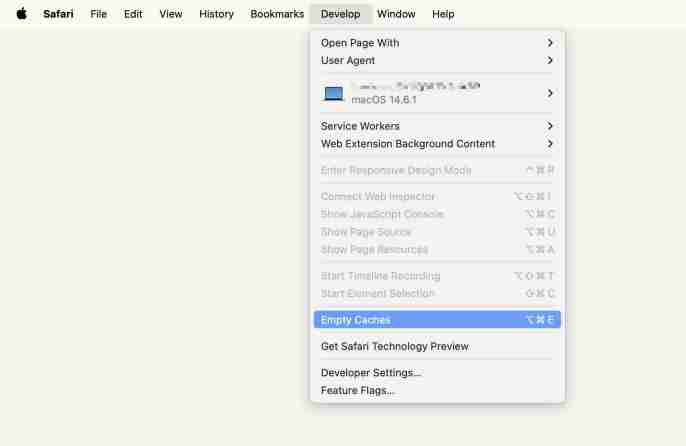
キャッシュをクリアしたら、必ずブラウザを終了して再起動してください。これにより、URLバーにあるすべての自動ログインおよび予測サイトがクリアされる可能性があることに注意してください。
または、CleanMymacを使用して、操作を容易かつ速くすることができます。このツールは、すべての不要なファイルをすべて削除し、Macに新しい外観を与えます。
- CleanMymacを開きます
- [清掃]> [スキャン]をクリックして、スキャンが完了するのを待ちます
- [すべてのゴミ]> [システムのゴミを表示]をクリックします
- Safariを選択してください
- クリックしてきれいにします

これがビデオの問題を解決することを願っています。これがうまくいかない場合は、試すいくつかのオプションがあります。
ブラウザを更新します
それでもサファリでコンテンツを再生できない場合は、リフレッシュしてみてください。この目的を達成するために:
- Finderに移動してGo>ユーティリティを選択します
- アクティビティモニターアプリケーションをクリックします
- 検索バーにSafariを入力します
- Safariをダブルクリックして、サンプリングをクリックします
- [更新]をクリックします。

ウィンドウのサイズは再生可能です。
読んでください:
- Macに最適なビデオプレーヤー
- YouTubeビデオのループ
- MacのVLCメディアプレーヤーの最良の代替品
- YouTubeブラック画面を修正します
YouTubeビデオはMacで再生できません
YouTubeビデオがコンピューターで再生できない理由がたくさんあるかもしれません。 YouTubeのWebサイトはうまくロードされていますが、再生できないビデオは、インターネット接続の上にストリーミングするには大きすぎる可能性があります。この場合、NetSpotをダウンロードして、最適なネットワーク接続を確認できます。
これは、ブラウザの問題やYouTube自体の問題が原因である場合があります。ブラウザキャッシュを更新またはクリアするページ(上記の記事にリストされている手順に従ってください)が問題を修正する可能性がありますが、YouTubeビデオの再生を防ぐための別の一般的な問題がある場合があります。コンテンツの制限です。一部のYouTubeビデオは、コンテンツの元の所有者に応じて、特定のプラットフォームまたは地理的な場所に限定されています。

使用するために該当するジオロケーション制限があるかどうかを確認する最も簡単な方法は、VPN(仮想プライベートネットワーク)を使用して、米国、英国などの別の場所のサーバーにトラフィックを送信することです。
ClearVPNは、わずか数回クリックして利用できないビデオのYouTubeの問題を解決できます。
clearvpnを使用してMacの別の場所を設定するには:
- clearvpnを開きます
- 「ベストポジション」をクリックします
- トラフィックをルーティングしたい国を選択します。

Downieなどのビデオダウンローダーを使用して、YouTubeビデオをMacに直接ダウンロードして、地理的な制限をバイパスすることもできます。
Macで再生できないビデオを修正するためにSetAppが必要な理由
最後に、あなたの質問に答える完全なガイドが得られます - 「なぜ私のMacがビデオを再生できないのですか?」指示に従うだけで、問題は解決される可能性が高いです。
Macに最適なアプリを選択して、時間を節約し、お気に入りのビデオをもう一度楽しむことができます。これらのアプリケーションには、次のものが含まれます。最適なネットワーク接続を確保するためのNetspot。さまざまなメディア形式をプレイできるElmediaプレーヤー。施設、変換してMacの破損したファイルを修復します。 CleanMymac X、クリアされたファイルをクリアし、Mac上のビデオを再生しない可能性のあるウイルスとマルウェアを削除します。 ClearVpnおよびDownie、ジオロケーションの制限をバイパスします。
上記のすべてのアプリケーションは、240を超えるMACおよびiOSアプリケーションを備えたプラットフォームであるSetAppの1つのサブスクリプションを通じて利用できます。最良のことは、各SetAppアプリケーションを7日間無料で試すことができることです。
よくある質問
なぜ私のMacにビデオファイルを開けられないのですか?
ファイル形式が破損しているか、Macまたはストリーミングアプリケーションによってサポートされていないため、ビデオファイルがMacで開いていない場合があります。ファイルの種類を確認するには、ファイルを右クリックして[紹介]を選択します。フォーマットがサポートされていない場合は、さまざまなメディア形式と互換性のあるElmediaプレーヤーの使用を検討してください。
なぜ私のMacのビデオが停止し続けるのですか?
Macのビデオは、インターネット接続が不十分であるため停止する可能性があり、バッファリングにつながる可能性があります。 NetSpotなどのアプリケーションを使用して、Wi-Fi信号を分析および強化して、接続を強化し、混乱を防止することを検討してください。
なぜ私のMac Chromeブラウザがビデオを再生できないのですか?
ビデオがChromeで再生されない場合は、ブラウザキャッシュをクリアする必要がある場合があります。これを行うには、Chromeの設定を開く> [[詳細]タブを選択> [開発]メニューの表示を選択します。設定を閉じてから、メニューバーの開発メニューに移動し、[クリア]をクリックします。
以上がMacで再生されないビデオを修正する方法:最良の戦略の詳細内容です。詳細については、PHP 中国語 Web サイトの他の関連記事を参照してください。
 Sonoma vs Sequoia:違いとは何ですか?Apr 24, 2025 am 11:04 AM
Sonoma vs Sequoia:違いとは何ですか?Apr 24, 2025 am 11:04 AMMacos Sonoma vs. Sequoia:詳細な比較とアップグレードガイド Macos SonomaとSequoiaのどちらかを選択しますか?この包括的なガイドは、重要な違いを強調し、どのオペレーティングシステムがニーズに最適かを決定するのに役立ちます。 どちらもロブを提供します
 Google Chrome Dark Modeの使用方法Apr 24, 2025 am 11:02 AM
Google Chrome Dark Modeの使用方法Apr 24, 2025 am 11:02 AM残念ながら、Chrome自体は実際の暗いモードを提供しません。これは少し奇妙に聞こえますが、GoogleはChromeのユーザーにこのオプションを実際に提供していません。 Chrome Darkモードを有効にする方法 Chromeのダークモードに近づくテーマがいくつかありますが、明示的にダークモードとしてマークされている公式オプションはありません。コンピューターでChrome Darkモードを有効にするには、MacOSシステムの表示設定の変更、ロゴの切り替え、Chrome拡張機能のインストール、Incognitoモードでのブラウジングなど、いくつかの追加の手順が必要です。 Chromeのダークモードに切り替える3つの方法は次のとおりです。 方法1:システム設定設定を介してダークモードを有効にします Google c
 Macの割合を正しい方法で計算する方法Apr 24, 2025 am 11:01 AM
Macの割合を正しい方法で計算する方法Apr 24, 2025 am 11:01 AMマスターパーセンテージの計算スキルと毎日のアプリケーションに簡単に対処できます!長年にわたり、私たちは数式のパーセンテージを学び、使用してきました。これは、基本的に数値として比率を表す方法です。たとえば、「44/100」を使用する代わりに、「44%」と言う方が良いです。 割合は、プロジェクトの進捗状況を評価したり、自信を表明したり、目標の完了を測定したりするなど、日常生活で広く使用されています。この記事では、パーセンテージ計算方法を説明し、MACシステムのいくつかの使いやすいパーセンテージ計算機アプリケーションを推奨します。 パーセンテージ計算機の使用方法 ほとんどの場合、パーセンテージを使用して、特定の数の割合を計算します。ただし、計算機を頻繁に使用すると便利ではありません。 数学は必ずしも簡単ではありません。最も単純な数学操作でさえ間違っている可能性があります。私たちのほとんども
 Macで写真を整理するための最良の方法Apr 24, 2025 am 10:49 AM
Macで写真を整理するための最良の方法Apr 24, 2025 am 10:49 AMあふれる写真ライブラリを管理することは、銀行を壊すべきではありません! このガイドは、Mac上の写真を整理し、乱雑さを最小限に抑え、効率を最大化するための合理化されたワークフローを提供します。 Appleの写真アプリを使用して説明し、役立つtを探ります
 MacOS 11 Big Surにアップグレードする方法Apr 24, 2025 am 10:48 AM
MacOS 11 Big Surにアップグレードする方法Apr 24, 2025 am 10:48 AMMacOS Big Sur 11:アップグレードガイドと準備 2020年11月12日から、Macos Big Sur 11は公式に公開されます。この記事では、革新的なデザインの変更、Safariブラウザーの更新、より多くの触媒アプリ、プライバシー保護の強化など、その新機能をアップグレードして活用する方法について説明します。 アップグレード準備: まず、Macが互換性があることを確認します。すべてのMacがBig Surを実行できるわけではなく、一部の古いMacはMacos Catalinaを実行できても互換性がない場合があります。 Macモデルが次のリストにあるかどうかを確認してください。 MacBook(2015モデル以降)
 WebおよびMacでLinkedInを使用する方法Apr 24, 2025 am 10:43 AM
WebおよびMacでLinkedInを使用する方法Apr 24, 2025 am 10:43 AMLinkedIn:プロのネットワーキングと就職活動ハブ 今日のデジタル時代では、オンラインで専門知識を紹介することが重要です。 TwitterやFacebookなどのプラットフォームが役割を果たしていますが、LinkedInはプロのネットワーキングと就職活動のために君臨しています。 ティ


ホットAIツール

Undresser.AI Undress
リアルなヌード写真を作成する AI 搭載アプリ

AI Clothes Remover
写真から衣服を削除するオンライン AI ツール。

Undress AI Tool
脱衣画像を無料で

Clothoff.io
AI衣類リムーバー

Video Face Swap
完全無料の AI 顔交換ツールを使用して、あらゆるビデオの顔を簡単に交換できます。

人気の記事

ホットツール

WebStorm Mac版
便利なJavaScript開発ツール

DVWA
Damn Vulnerable Web App (DVWA) は、非常に脆弱な PHP/MySQL Web アプリケーションです。その主な目的は、セキュリティ専門家が法的環境でスキルとツールをテストするのに役立ち、Web 開発者が Web アプリケーションを保護するプロセスをより深く理解できるようにし、教師/生徒が教室環境で Web アプリケーションを教え/学習できるようにすることです。安全。 DVWA の目標は、シンプルでわかりやすいインターフェイスを通じて、さまざまな難易度で最も一般的な Web 脆弱性のいくつかを実践することです。このソフトウェアは、

SublimeText3 英語版
推奨: Win バージョン、コードプロンプトをサポート!

EditPlus 中国語クラック版
サイズが小さく、構文の強調表示、コード プロンプト機能はサポートされていません

メモ帳++7.3.1
使いやすく無料のコードエディター

ホットトピック
 7696
7696 15
15 1640
1640 14
14 1393
1393 52
52 1287
1287 25
25 1229
1229 29
29





